Installera PIP på Ubuntu 17.10 Artful Aardvark
Python är ett allmänt använt programmeringsspråk för allmänt ändamål. Python är mycket programmerarvänligt och lätt att lära sig. Python är ett modulärt programmeringsspråk. Så människor över hela världen skriver pythonkod för att lösa olika problem och dela dessa koder med andra människor som har samma problem. Förvaret där alla dessa förvaras kallas PyPi eller Python Package Index. PIP är bara ett verktyg som används för att automatiskt installera dessa paket från PyPi-arkivet. Ett PyPi-paket kan bero på andra PyPi-paket. PIP löser också paketberoenden. PIP kan också installera paket som laddats ned manuellt från PyPi. Så i grund och botten är PIP pakethanteraren för Python, precis som apt är för Ubuntu. PIP är ett mycket användbart verktyg för Python-programmerare.
I den här artikeln visar jag dig hur du installerar den senaste versionen av Python PIP på Ubuntu 17.10 Artful Aardvark. Låt oss börja.
Det finns två versioner av Python-programmeringsspråk som fortfarande används ofta idag. De är Python 2 och Python 3. Arbetet pågår för att konvertera alla Python 2-koder till Python 3. När konverteringen är klar dominerar Python 3 och dagarna för Python 2 är över. Eftersom båda dessa versioner av Python-programmeringsspråk fortfarande används idag, kommer jag att visa dig hur du installerar och uppgraderar PIP på Python 2 och Python 3.
Installera PIP för Python 3:
På Ubuntu 17.10 Artful Aardvark, PIP är inte installerat som standard. Python 3.6.3 är installerad. Så låt oss installera PIP för Python 3 först.
Du kan kontrollera versionen av Python 3 som är installerad på ditt Ubuntu-operativsystem med följande kommando:
$ python3 --version
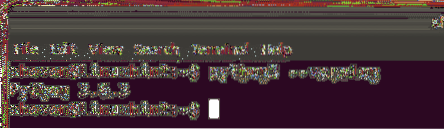
Innan du försöker installera något nytt på Ubuntu-operativsystemet kör du följande kommando för att uppdatera paketförvarets cache för Ubuntu:
$ sudo apt-get-uppdatering
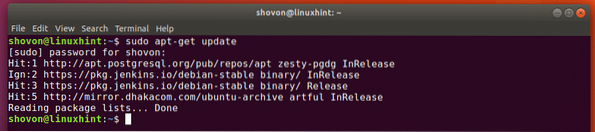
För att installera PIP för Python3 på Ubuntu 17.10, kör följande kommando:
$ sudo apt-get install python3-pip
Tryck nu på 'y' och tryck sedan på
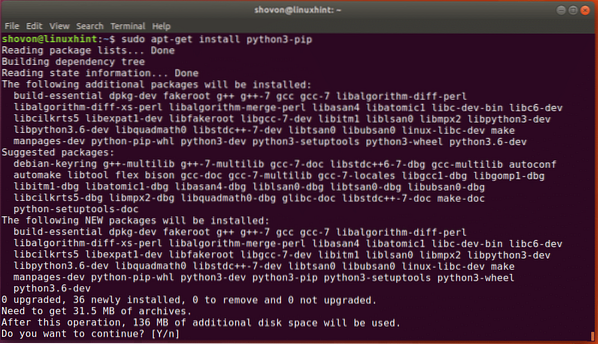
När installationen är klar kan du kontrollera versionen av PIP för Python 3 med följande kommando:
$ pip3 --version
Du kan se att versionen av PIP installerade I PIP 9.0.1. Enligt den officiella webbplatsen för PIP är detta den senaste versionen i skrivande stund.

Uppdaterar PIP för Python 3:
När du läser den här artikeln kan versionen av PIP för Python 3 ändras. Jag ska visa dig hur du uppdaterar PIP för Python 3 nu.
Öppna en terminal och kör följande kommando för att uppdatera PIP för Python 3:
$ pip3 installera -U pip
Som du kan se har PIP för Python 3 uppdaterats.
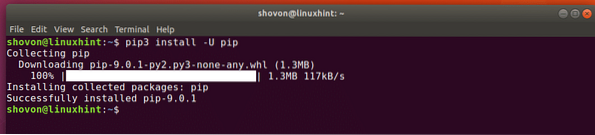
Kör följande kommando för att kontrollera versionen av PIP för Python 3:
$ pip3 --version
Du kan se att det är 9.0.1 från skärmdumpen. Lägg märke till någon skillnad? Innan jag uppdaterade PIP för Python 3 sa kommandot att PIP var installerat i / usr / lib / python3 / dist-packages katalog. Efter att jag har uppgraderat PIP för Python 3 säger kommandot nu att PIP är installerat i den aktuella användarens hemkatalog. Det betyder att uppgraderingen lyckades.

Installera PIP för Python 2:
Python 2 är inte installerat som standard på Ubuntu 17.10 Artful Aardvark. Men om du behöver Python 2 av någon specifik anledning kan du installera Python 2 på Ubuntu 17.10.
Kör följande kommando för att installera Python 2 på Ubuntu 17.10:
$ sudo apt-get install python
Tryck på 'y' och tryck på
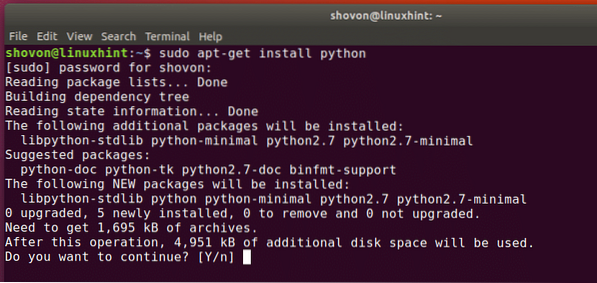
När Python 2 har installerats kan du kontrollera versionen av Python 2 med följande kommando:
$ sudo python --version
Du kan se att den installerade Python 2-versionen är 2.7.14.
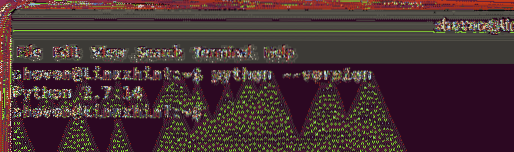
Nu för att installera PIP för Python 2, kör följande kommando:
$ sudo apt-get install python-pip
Tryck på 'y' och tryck på
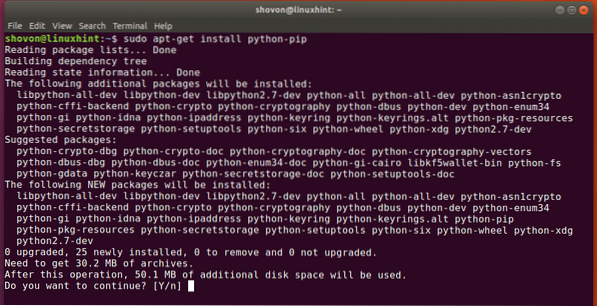
När installationen är klar kan du kontrollera versionen av PIP för Python 2 med följande kommando:
$ pip --version
Du kan se att versionen av PIP för Python 2 installerad är 9.0.1 och den är installerad i / usr / lib / python2.7 / dist-Packages systemkatalog. När vi uppdaterar PIP för Python 2 ändras den installerade platsen som den gjorde för PIP för Python 3.
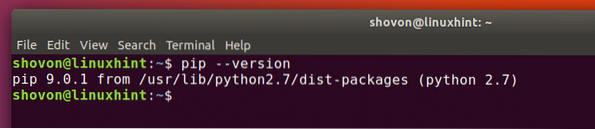
Uppdatera PIP för Python 2:
För att uppdatera PIP för Python 2, kör följande kommando:
$ pip install -U pip

Kontrollera nu versionen av PIP för Python 2 med följande kommando:
$ pip --version
Du kan se att versionen av PIP för Python 2 är 9.0.1 och precis som innan den installerade platsen ändras till den aktuella användarens hemkatalog. Det verifierar att paketuppdateringen lyckades.

Så det är så du installerar och uppdaterar PIP för Python 2 och Python 3 på Ubuntu 17.10 Artful Aardvark. Tack för att du läste den här artikeln.
 Phenquestions
Phenquestions


